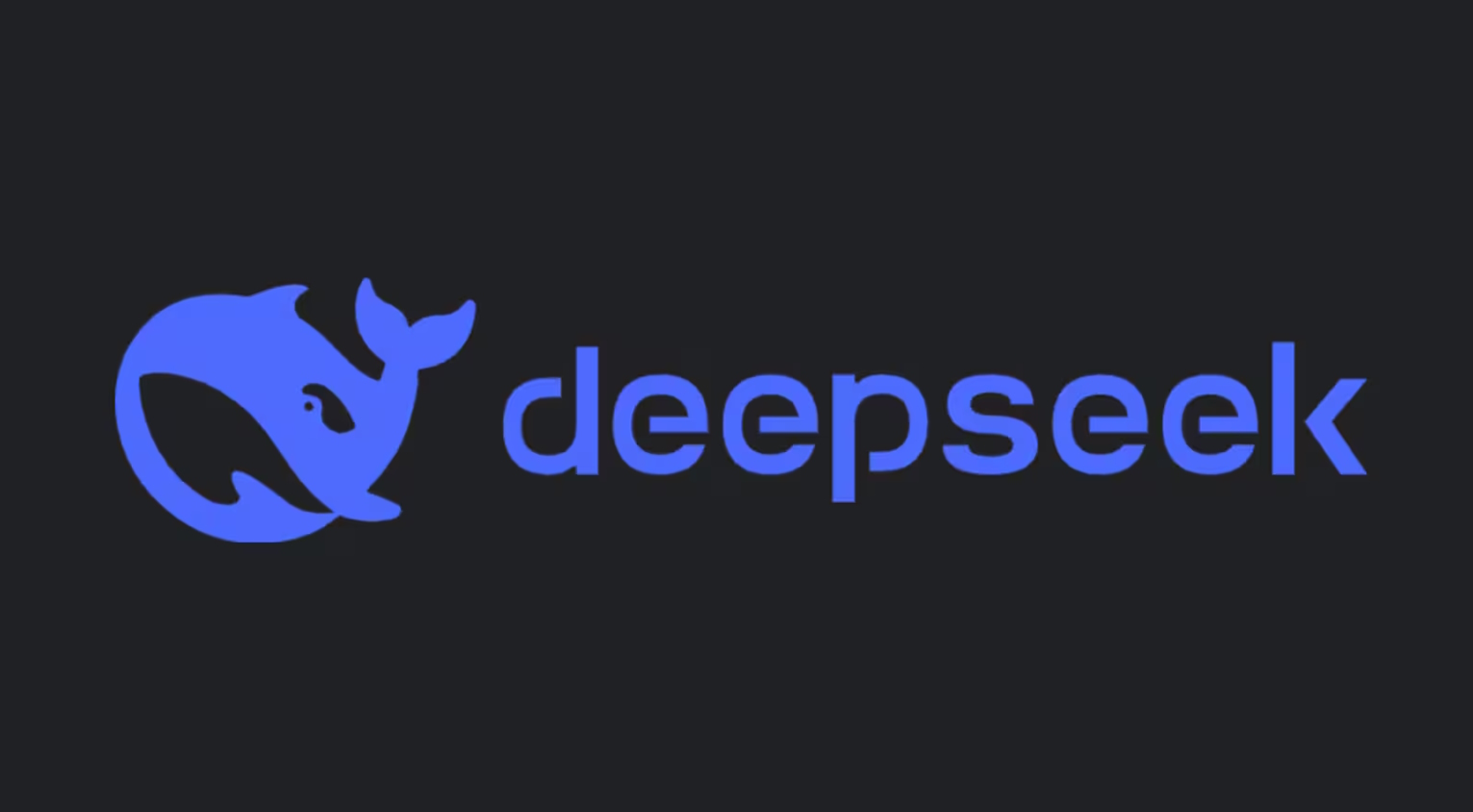DeepSeek AI es un modelo de inteligencia artificial de código abierto desarrollado en China, que ha ganado una gran popularidad al desafiar a ChatGPT en la App Store.
Su modelo DeepSeek R1, con licencia del Instituto Tecnológico de Massachusetts (MIT), permite a cualquier usuario acceder a una IA avanzada, sin restricciones de pago o suscripción.
Si quieres probar DeepSeek AI en tu computadora, móvil o desde la web, con esta guía paso a paso te ayudaremos a configurarlo y comenzar a utilizarlo.
Requisitos para instalar DeepSeek AI en tu PC
Antes de descargar e instalar DeepSeek, es fundamental verificar que tu equipo cumpla con los requisitos mínimos para ejecutar modelos de IA avanzados.
📌 Sistema operativo compatible:
- Windows 10 o posterior
- macOS 10.15 o posterior
- Linux (Ubuntu 18.04 o posterior)
💻 Especificaciones recomendadas:
- CPU: Procesador de cuatro núcleos o superior
- GPU: Tarjeta NVIDIA con soporte CUDA (para aceleración de IA)
- RAM: Mínimo 8 GB (se recomiendan 16 GB o más)
- Almacenamiento: SSD con al menos 50 GB de espacio libre
Software necesario:
- Python (para entrenar modelos y ejecutar scripts)
- CUDA Toolkit (para acelerar el procesamiento con GPU)
- Bibliotecas de aprendizaje profundo como TensorFlow o PyTorch
Cómo instalar DeepSeek AI en Windows
DeepSeek AI se puede ejecutar en Windows utilizando Ollama, una herramienta que facilita la instalación de modelos de IA. Sigue estos pasos:
- Descargar Ollama:
Ve al sitio web oficial de Ollama y descarga el instalador para Windows.
- Ejecuta el archivo descargado y sigue las instrucciones de instalación.
- Asegúrate de tener al menos 4 GB de almacenamiento libre antes de continuar.
- Ejecutar DeepSeek con Ollama:
- Abre el Símbolo del sistema en Windows.
- Escribe el siguiente comando y presiona Enter: $env:OLLAMA_DEBUG=»1″ & «ollama app.exe»
- Esto iniciará DeepSeek R1 y te permitirá comenzar a interactuar con el modelo.
- Ubicación de los archivos en Windows:
- Registros y actualizaciones: %LOCALAPPDATA%\Ollama
- Modelos y configuraciones: %HOMEPATH%\.ollama
Cómo instalar DeepSeek en macOS
Para usuarios de Mac, hay dos opciones de instalación:
Opción 1: Descargar el instalador desde la web de Ollama
Opción 2: Instalar con Homebrew
- Abre la aplicación Terminal y ejecuta el siguiente comando: brew install ollama
Cómo usar DeepSeek AI en la terminal
Una vez instalado, abre la terminal y escribe: ollama run deepseek-r1:8b
Presiona Enter y la IA se ejecutará, permitiéndote interactuar con el modelo en tiempo real.
Cómo acceder a DeepSeek AI desde la web
Si no deseas instalar el software, puedes acceder a DeepSeek AI desde cualquier navegador siguiendo estos pasos:
- Ingresa a: https://chat.deepseek.com/sign_in
- Regístrate con tu correo electrónico, número de teléfono o cuenta de Google.
- Inicia sesión y comienza a usar DeepSeek AI de inmediato.
Nota: Actualmente, los registros pueden estar limitados debido a ataques maliciosos. Si el registro está ocupado, intenta nuevamente más tarde.
Cómo usar DeepSeek AI en dispositivos móviles
DeepSeek AI también está disponible en la App Store de Apple.
Pasos para descargar en iPhone:
- Abre la App Store.
- Escribe DeepSeek AI en la barra de búsqueda.
- Pulsa Instalar.
- Regístrate con un correo electrónico y contraseña para comenzar a usar la aplicación.
Se espera que DeepSeek AI lance una versión para Android.
Conclusión: ¿Vale la pena usar DeepSeek AI?
DeepSeek AI se ha posicionado como una alternativa potente a ChatGPT, ofreciendo un modelo de código abierto accesible para todos.
Ya sea que prefieras usarlo en tu PC, en la web o en tu iPhone, esta guía te ayudará a empezar en pocos minutos.
Síguenos en nuestras redes sociales
Lea más noticias sobre Tecnología. Aquí.
Lea más noticias sobre Tutoriales. Aquí.